Zalo hiện nay là một trong những dịch vụ chat, gọi video phổ biến nhất ở nước ta. Qua từng phiên bản cập nhật, nhà sản xuất đều cung cấp thêm một số những tính năng mới, hoặc thay đổi lại những tính năng cũ nhằm tăng trải nghiệm sử dụng, cũng như đáp ứng nhu cầu sử dụng của người dùng.
Và vì thế, đôi khi bạn không nắm rõ hết được những tính năng trên Zalo, hay chưa tận dụng hiệu quả các tính năng khi quản lý tài khoản hay chat với bạn bè. Bài viết dưới đây sẽ tổng hợp lại những thủ thuật dùng Zalo vô cùng đơn giản mà bạn không thể không biết.
1. Tắt thông báo Đã xem tin nhắn Zalo:
Hều hết các dịch vụ chat hiện nay đều có thông báo Đã gửi tin nhắn và Đã xem nếu tin nhắn đã được đọc. Thông thường người gửi tin nhắn sẽ dựa vào thông báo này để biết tin nhắn được đọc hay chưa. Tuy nhiên, trong 1 số trường hợp thì thông báo Đã xem không thực sự cần thiết, và nhiều người muốn tắt thông báo này.
Rất đơn giản, tại giao diện tài khoản Zalo nhấn chọn vào biểu tượng bánh răng cưa, sau đó tìm tới thiết lập Tin nhắn và thông báo trong giao diện Cài đặt.
Tìm tới tùy chọn Hiển thị trạng thái "Đã xem" và tắt tùy chọn này đi. Như vậy khi bạn đọc tin nhắn gửi đến thì sẽ không còn thông báo Đã xem như trước.
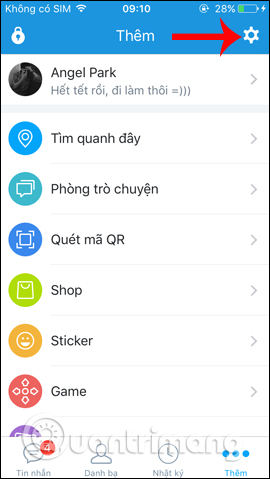
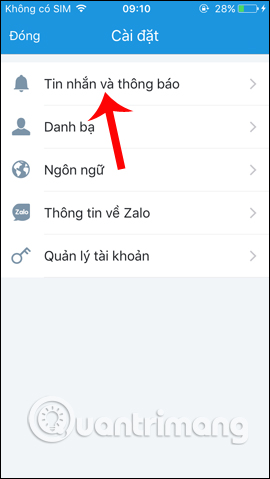
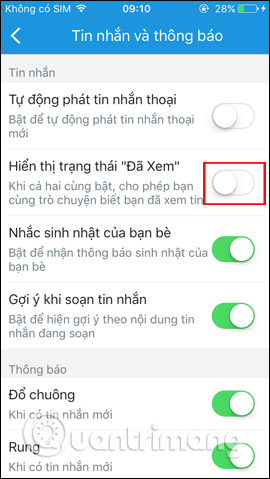
2. Đồng bộ danh bạ vào Zalo:
Khi cập nhật danh bạ trên thiết bị với Zalo, người dùng sẽ biết được những ai trong danh bạ đang sử dụng Zalo để dễ dàng theo dõi và kết bạn.
Trong giao diện Cài đặt, nhấn chọn vào mục Danh bạ sau đó chọn tiếp vào Cập nhật danh bạ Zalo để tìm kiếm bạn bè.
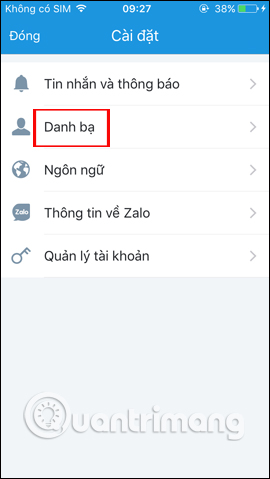
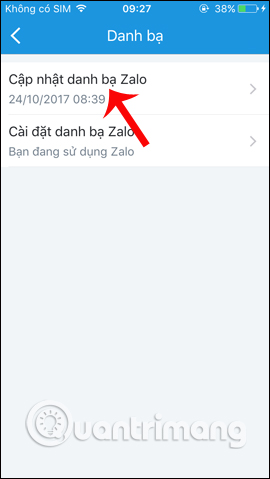
Nhấn tiếp Cập nhật trong giao diện mới để tiến hành cập nhật danh bạ điện thoại. Ngoài ra, chúng ta có thể chọn Cài đặt danh bạ Zalo rồi chọn Bạn đang sử dụng Zalo để tìm kiếm những ai đang sử dụng Zalo mà thôi.

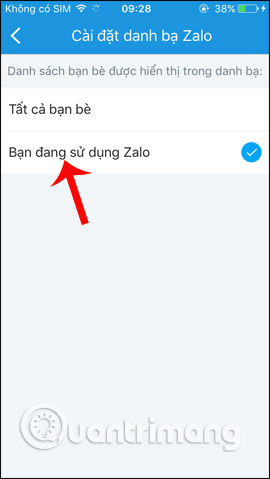
3. Chia sẻ cảm nghĩ bằng âm thanh Zalo:
Giờ đây ngoài việc đăng status bằng chữ trên tài khoản Zalo, chúng ta có thể đăng status bằng âm thanh.
Trong giao diện đăng cảm xúc trên Zalo, bạn nhấn vào biểu tượng micro ở dưới thanh tùy chọn như hình. Sau đó nhấn vào biểu tượng micro trong vòng tròn xanh để tiến hành ghi âm. Để dừng thu âm nhấn lại vào biểu tượng này.
Chúng ta sẽ nhìn thấy đoạn thu âm trong giao diện. Nếu muốn xóa đoạn ghi âm này nhấn biểu tượng dấu x.
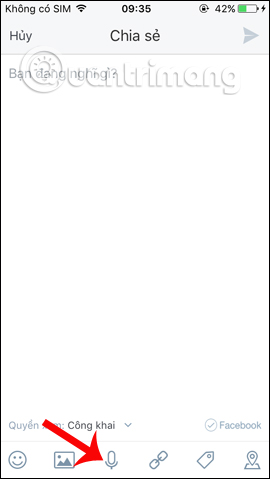
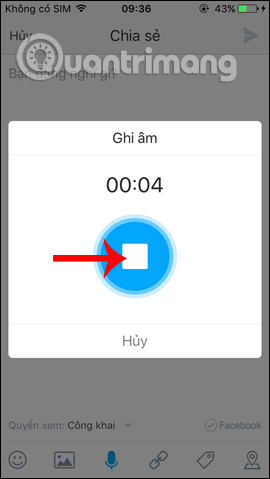

4. Gửi nhạc MP3 trên Zalo:
Cùng với tính năng cho phép gửi ảnh động, Zalo cũng cập nhật thêm tính năng gửi bài hát ngay trên Zalo. Nhạc được tìm kiếm trên Zing MP3 nên chúng ta có thể dễ dàng tìm kiếm bất cứ bài hát nào.
Trong khung nhập nội dung chat cho bạn bè, nhấn chọn biểu tượng @ và sau đó xuất hiện 2 tùy chọn là Tìm GIF từ Giphy và Tìm nhạc từ Zing MP3.
Hoặc bạn có thể nhấn @mp3, rồi nhấn chọn tiếp vào Tìm nhạc từ Zing MP3. Tiếp đến nhập từ khóa bài hát muốn gửi cho bạn bè, rồi nhấn vào bài hát muốn gửi là xong.
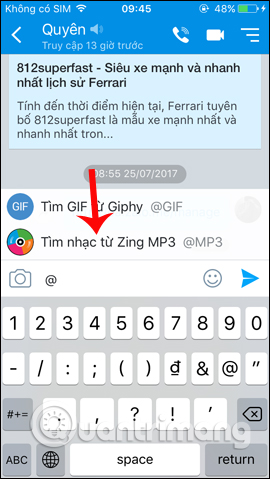
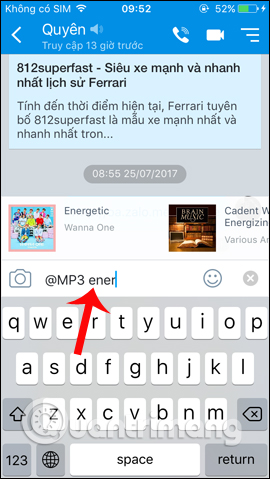

5. Vừa đăng Zalo vừa đăng Facebook:
Hiện nay Zalo đã cho phép đồng bộ trạng thái cảm xúc từ Zalo lên Facebook, hay thậm chí chia sẻ video vừa đăng trên Zalo sang Facebook chỉ với 1 lần tích đơn giản.
Trong giao diện đang chia sẻ trạng thái trên Zalo nhấn vào biểu tượng Facebook ở cạnh phải màn hình. Sau đó bạn cần nhấn OK để xác nhận có thể chia sẻ cảm xúc từ Zalo lên Facebook.
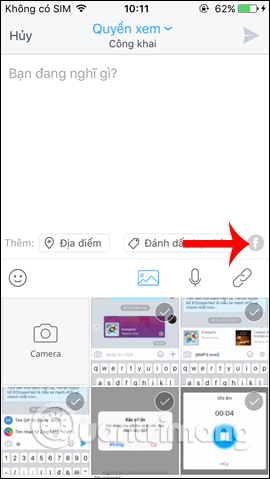
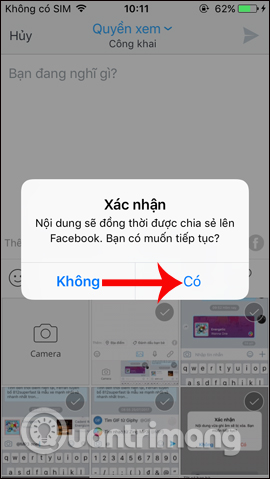
Cuối cùng là đồng ý để Zalo liên kết với Facebook và Facebook liên kết lại với Zalo.
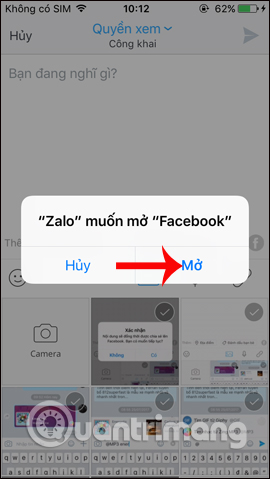
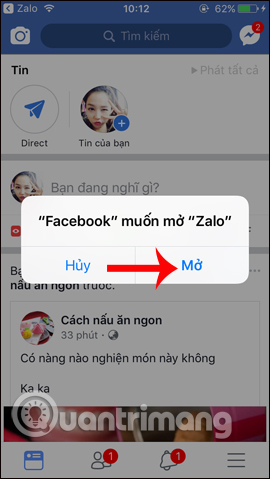
6. Chia sẻ, lưu lại hình ảnh trên Zalo:
Hình ảnh được chia sẻ trên Zalo đã có thêm nhiều tùy chọn khác nhau, như chia sẻ tiếp đến những tài khoản khác, đăng lên nhật ký, hay thậm chí vẽ vào hình ảnh dễ dàng.
Chúng ta chỉ cần mở hình ảnh và sau đó nhấn vào biểu tượng 3 dấu chấm ngang để tùy chọn cho hình ảnh.


7. Tag tên bạn bè khi chat nhóm Zalo:
Trong các phiên bản mới cập nhật gần đây cho Zalo, nhóm chat được thêm một số những tính năng mới, trong đó có việc tag tên thành viên trong nhóm chat. Khi tag tên bạn bè, chúng có thể gửi tin nhắn đích danh tới 1 ai đó, giúp các thành viên trong nhóm dễ dàng đọc tin nhắn hơn.
Trong khung nhập nội dung chat gõ biểu tượng @ và bạn sẽ nhìn thấy các tùy chọn cho nhóm, bao gồm cả tên các thành viên có trong nhóm chat Zalo. Tích chọn vào tên người muốn gửi rồi nhập tin nhắn là xong.
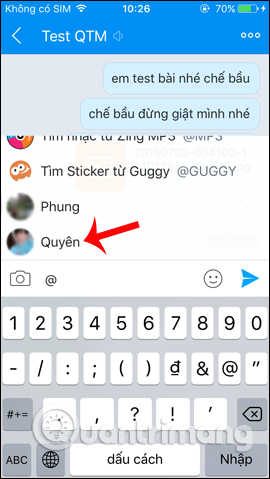
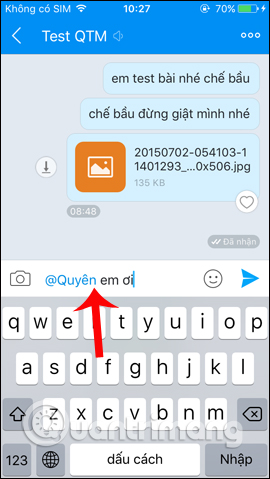
8. Mở link Zalo bằng trình duyệt ngoài:
Cũng như trình duyệt Facebook, Zalo cho phép người dùng mở link bằng trình duyệt ngoài, như trên iPhone sẽ là trình duyệt Safari hay Android sẽ là Google Chrome. Như vậy, chúng ta sẽ có thêm nhiều tùy chỉnh cho link hơn khi đọc trên trình duyệt.
Nhấp vào link gửi trong Zalo, sau đó chọn tiếp vào biểu tượng 3 dấu chấm ngang ở góc phải trên cùng màn hình. Sau đó bạn chỉ cần chọn lựa trình duyệt web muốn mở link là xong.
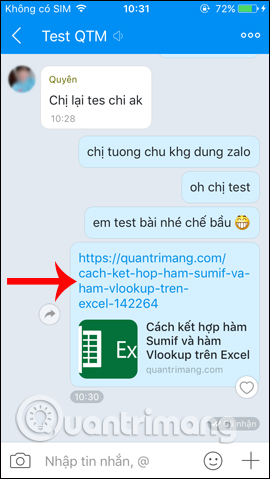
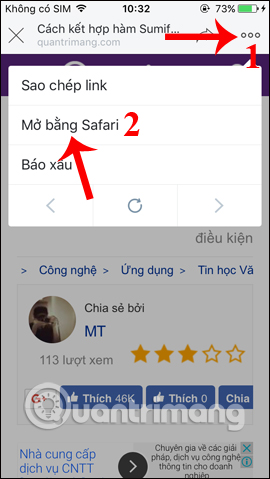
9. Ẩn nhật ký bạn bè trên Zalo:
Cũng như trên Facebook, Dòng thời gian của Zalo sẽ là nơi bạn cập nhật nhanh nhất thông tin của bạn bè. Và nếu như không muốn nhìn thấy thông tin của một ai đó thì có thể ẩn nhật ký của họ đi.
Bạn nhấp vào Zalo người muốn chặn rồi nhấn vào biểu tượng 3 dấu chấm ngang, sau đó kích hoạt tùy chọn Ẩn nhật ký người này.
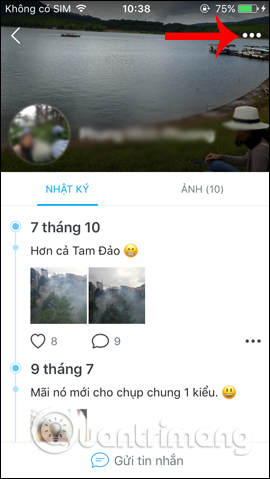
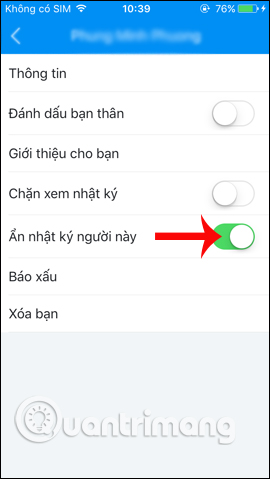
10. Thay đổi phông nền chat Zalo:
Cùng với kho hình nền mà Zalo cung cấp, chúng ta hoàn toàn có thể sử dụng chính hình ảnh của mình để đặt làm hình nền cho khung chat.
Nhấn vào biểu tượng dấu 3 chấm ngang ở góc phải trên cùng, rồi chọn tiếp Đổi hình nền. Sau đó người dùng nhấn chọn vào những hình nền có sẵn mà Zalo cung cấp, hoặc click biểu tượng máy ảnh để mở ảnh có trong album.
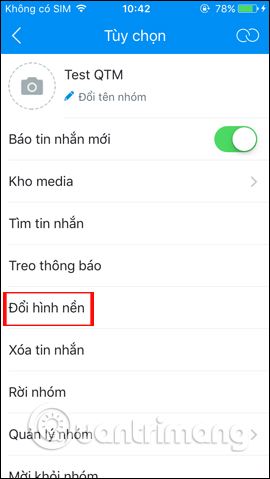
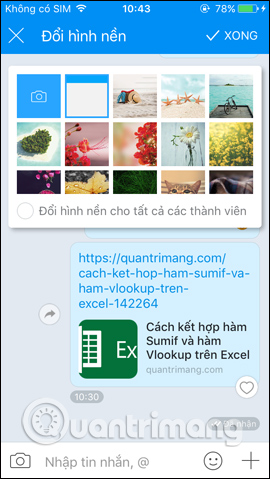
Cuối cùng nhấn nút Xong để lưu lại thay đổi mới này.
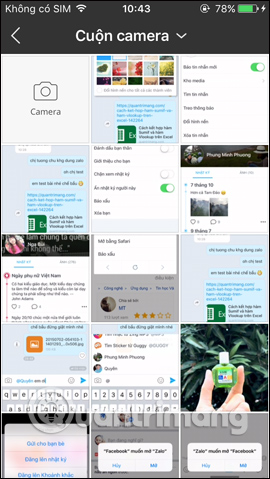
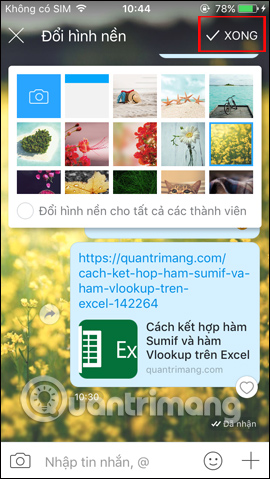
Trên đây là một số những mẹo nhỏ sử dụng Zalo trên Android, iOS. Việc thường xuyên kiểm tra phiên bản Zalo và sau đó nâng cấp lên bản mới nhất sẽ giúp người dùng có thể trải nghiệm nhanh hơn các tính năng hấp dẫn.
Hy vọng bài viết trên hữu ích với bạn!
 Công nghệ
Công nghệ  AI
AI  Windows
Windows  iPhone
iPhone  Android
Android  Học IT
Học IT  Download
Download  Tiện ích
Tiện ích  Khoa học
Khoa học  Game
Game  Làng CN
Làng CN  Ứng dụng
Ứng dụng 


















 Linux
Linux  Đồng hồ thông minh
Đồng hồ thông minh  macOS
macOS  Chụp ảnh - Quay phim
Chụp ảnh - Quay phim  Thủ thuật SEO
Thủ thuật SEO  Phần cứng
Phần cứng  Kiến thức cơ bản
Kiến thức cơ bản  Lập trình
Lập trình  Dịch vụ công trực tuyến
Dịch vụ công trực tuyến  Dịch vụ nhà mạng
Dịch vụ nhà mạng  Quiz công nghệ
Quiz công nghệ  Microsoft Word 2016
Microsoft Word 2016  Microsoft Word 2013
Microsoft Word 2013  Microsoft Word 2007
Microsoft Word 2007  Microsoft Excel 2019
Microsoft Excel 2019  Microsoft Excel 2016
Microsoft Excel 2016  Microsoft PowerPoint 2019
Microsoft PowerPoint 2019  Google Sheets
Google Sheets  Học Photoshop
Học Photoshop  Lập trình Scratch
Lập trình Scratch  Bootstrap
Bootstrap  Năng suất
Năng suất  Game - Trò chơi
Game - Trò chơi  Hệ thống
Hệ thống  Thiết kế & Đồ họa
Thiết kế & Đồ họa  Internet
Internet  Bảo mật, Antivirus
Bảo mật, Antivirus  Doanh nghiệp
Doanh nghiệp  Ảnh & Video
Ảnh & Video  Giải trí & Âm nhạc
Giải trí & Âm nhạc  Mạng xã hội
Mạng xã hội  Lập trình
Lập trình  Giáo dục - Học tập
Giáo dục - Học tập  Lối sống
Lối sống  Tài chính & Mua sắm
Tài chính & Mua sắm  AI Trí tuệ nhân tạo
AI Trí tuệ nhân tạo  ChatGPT
ChatGPT  Gemini
Gemini  Điện máy
Điện máy  Tivi
Tivi  Tủ lạnh
Tủ lạnh  Điều hòa
Điều hòa  Máy giặt
Máy giặt  Cuộc sống
Cuộc sống  TOP
TOP  Kỹ năng
Kỹ năng  Món ngon mỗi ngày
Món ngon mỗi ngày  Nuôi dạy con
Nuôi dạy con  Mẹo vặt
Mẹo vặt  Phim ảnh, Truyện
Phim ảnh, Truyện  Làm đẹp
Làm đẹp  DIY - Handmade
DIY - Handmade  Du lịch
Du lịch  Quà tặng
Quà tặng  Giải trí
Giải trí  Là gì?
Là gì?  Nhà đẹp
Nhà đẹp  Giáng sinh - Noel
Giáng sinh - Noel  Hướng dẫn
Hướng dẫn  Ô tô, Xe máy
Ô tô, Xe máy  Tấn công mạng
Tấn công mạng  Chuyện công nghệ
Chuyện công nghệ  Công nghệ mới
Công nghệ mới  Trí tuệ Thiên tài
Trí tuệ Thiên tài